CollapsingToolbarLayout作用是提供了一个可以折叠的Toolbar,它继承至FrameLayout,给它设置layout_scrollFlags,它可以控制包含在CollapsingToolbarLayout中的控件(如:ImageView、Toolbar)在响应layout_behavior事件时作出相应的scrollFlags滚动事件(移除屏幕或固定在屏幕顶端)。
今天要实现的效果如下:
CollapsingToolbarLayout依然是design扩展包中的控件,先来看看布局文件:
最外层依然是CoordinatorLayout ,然后里面包裹了AppBarLayout和NestedScrollView,
AppBarLayout的好处是可以将其内部包含的所有子控件都当做一个整体.
AppBarLayout里面继续包裹CollapsingToolbarLayout和TabLayout.
CollapsingToolbarLayout则包裹了ImageView和Toolbar作为伸缩的区域.
通过layout_collapseMode属性来指定其内部的子控件谁可以折叠,谁可以固定在屏幕上方.
<?xml version="1.0" encoding="utf-8"?>
<android.support.design.widget.CoordinatorLayout
xmlns:android="http://schemas.android.com/apk/res/android"
xmlns:app="http://schemas.android.com/apk/res-auto"
android:layout_width="match_parent"
android:layout_height="match_parent"
android:background="#ffffff"
android:fitsSystemWindows="true"
>
<!-- android:fitsSystemWindows="true"
表示整个布局展示在屏幕时的可用空间是去除了actionbar,title,底部虚拟按键后的剩余区域-->
<android.support.design.widget.AppBarLayout
android:id="@+id/app_bar"
android:layout_width="match_parent"
android:layout_height="wrap_content"
android:fitsSystemWindows="true">
<!--
app:expandedTitleMarginStart="10dp"
设置扩张时候(还没有收缩时)title离屏幕左边的距离
app:contentScrim="?attr/colorPrimary"
设置当完全CollapsingToolbarLayout折叠(收缩)后的背景颜色
-->
<android.support.design.widget.CollapsingToolbarLayout
android:id="@+id/ctb"
android:layout_width="match_parent"
android:layout_height="250dp"
android:fitsSystemWindows="true"
app:contentScrim="?attr/colorPrimary"
app:expandedTitleMarginStart="10dp"
app:layout_scrollFlags="scroll|exitUntilCollapsed">
<!-- layout_collapseMode(折叠模式)-有两个值:
1.parallax:在内容滚动时,CollapsingToolbarLayout中的View(比如ImageView)也可以同时滚动,
实现视差滚动效果,通常和layout_collapseParallaxMultiplier(设置视差因子)搭配使用。
2.pin - 当CollapsingToolbarLayout完全收缩后,Toolbar还可以固定在屏幕上。
-->
<ImageView
android:layout_width="match_parent"
android:layout_height="match_parent"
android:background="@drawable/title_bg"
android:scaleType="centerCrop"
app:layout_collapseMode="parallax"
app:layout_collapseParallaxMultiplier="0.7"
/>
<!--标题-->
<android.support.v7.widget.Toolbar
android:id="@+id/toolbar"
android:layout_width="match_parent"
android:layout_height="?attr/actionBarSize"
app:layout_collapseMode="pin"
app:title="Toolbar">
</android.support.v7.widget.Toolbar>
</android.support.design.widget.CollapsingToolbarLayout>
<!--选项卡-->
<android.support.design.widget.TabLayout
android:id="@+id/tabLayout"
android:layout_width="match_parent"
android:layout_height="wrap_content"
app:tabIndicatorColor="@color/colorAccent"
app:tabMode="scrollable"
app:tabSelectedTextColor="@color/colorAccent"
app:tabTextColor="@android:color/black"/>
</android.support.design.widget.AppBarLayout>
<android.support.v4.widget.NestedScrollView
android:id="@+id/nestedScrollView"
android:layout_width="match_parent"
android:layout_height="match_parent"
android:fillViewport="true"
app:layout_behavior="@string/appbar_scrolling_view_behavior">
<android.support.v4.view.ViewPager
android:id="@+id/viewPager"
android:layout_width="match_parent"
android:layout_height="wrap_content"/>
</android.support.v4.widget.NestedScrollView>
</android.support.design.widget.CoordinatorLayout>代码如下:
主要是设置Toolbar,CollapsingToolbarLayout,TabLayout和ViewPager
package blog.csdn.net.mchenys.appbarlayoutdemo;
import android.graphics.Color;
import android.os.Bundle;
import android.support.design.widget.CollapsingToolbarLayout;
import android.support.design.widget.TabLayout;
import android.support.v4.view.PagerAdapter;
import android.support.v4.view.ViewPager;
import android.support.v7.app.AppCompatActivity;
import android.support.v7.widget.Toolbar;
import android.util.TypedValue;
import android.view.Gravity;
import android.view.View;
import android.view.ViewGroup;
import android.widget.TextView;
/**
* Created by mChenys on 2016/5/30.
*/
public class Main4Activity extends AppCompatActivity {
@Override
protected void onCreate(Bundle savedInstanceState) {
super.onCreate(savedInstanceState);
setContentView(R.layout.activity_main4);
//设置Toolbar
Toolbar toolbar = (Toolbar) findViewById(R.id.toolbar);
toolbar.setNavigationIcon(R.drawable.arrow_back);
toolbar.setTitle("标题");
setSupportActionBar(toolbar);
//显示返回按钮图标
getSupportActionBar().setDisplayHomeAsUpEnabled(true);
//设置CollapsingToolbarLayout
CollapsingToolbarLayout collapsingToolbarLayout = (CollapsingToolbarLayout) findViewById(R.id.ctb);
// collapsingToolbarLayout.setTitle("标题");也可以在这里设置标题
//设置CollapsingToolbarLayout扩张时的标题颜色
collapsingToolbarLayout.setExpandedTitleColor(Color.WHITE);
//设置CollapsingToolbarLayout收缩时的标题颜色
collapsingToolbarLayout.setCollapsedTitleTextColor(Color.BLACK);
//设置TabLayout+ViewPager
TabLayout tabLayout = (TabLayout) findViewById(R.id.tabLayout);
ViewPager viewPager = (ViewPager) findViewById(R.id.viewPager);
viewPager.setAdapter(mPagerAdapter);
tabLayout.setupWithViewPager(viewPager);
}
//ViewPager的Adapter
private PagerAdapter mPagerAdapter = new PagerAdapter() {
@Override
public CharSequence getPageTitle(int position) {
return "TAB" + (position + 1);
}
@Override
public int getCount() {
return 5;
}
@Override
public boolean isViewFromObject(View view, Object object) {
return view == object;
}
@Override
public Object instantiateItem(ViewGroup container, int position) {
TextView textView = new TextView(Main4Activity.this);
textView.setTextColor(Color.BLACK);
textView.setGravity(Gravity.CENTER);
textView.setTextSize(TypedValue.COMPLEX_UNIT_SP, 30);
textView.setText("pager " + (position + 1));
container.addView(textView);
return textView;
}
@Override
public void destroyItem(ViewGroup container, int position, Object object) {
container.removeView((View) object);
}
};
}








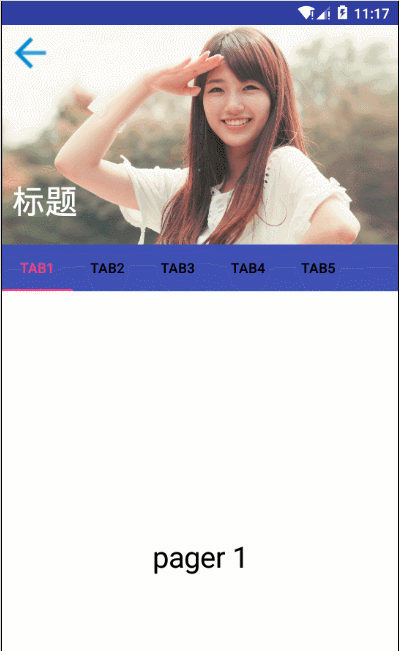













 4889
4889











 被折叠的 条评论
为什么被折叠?
被折叠的 条评论
为什么被折叠?








